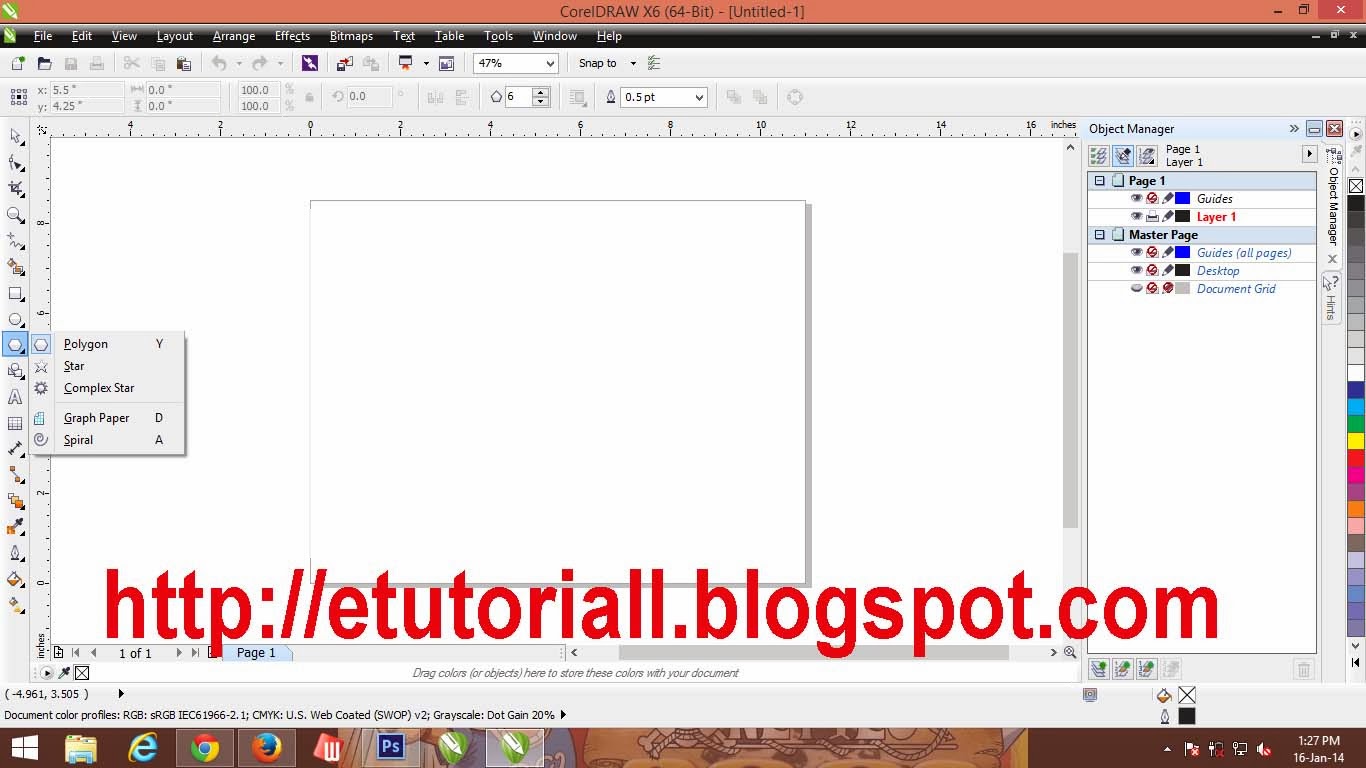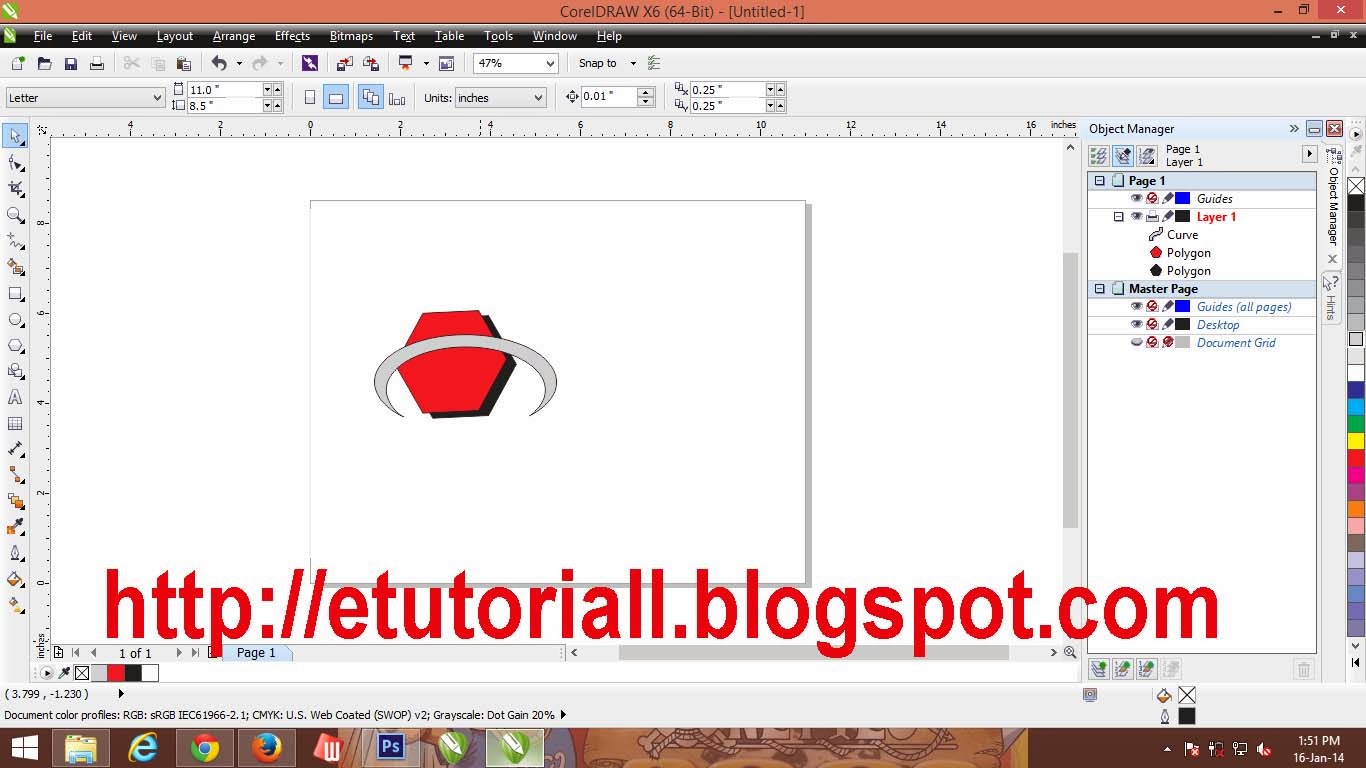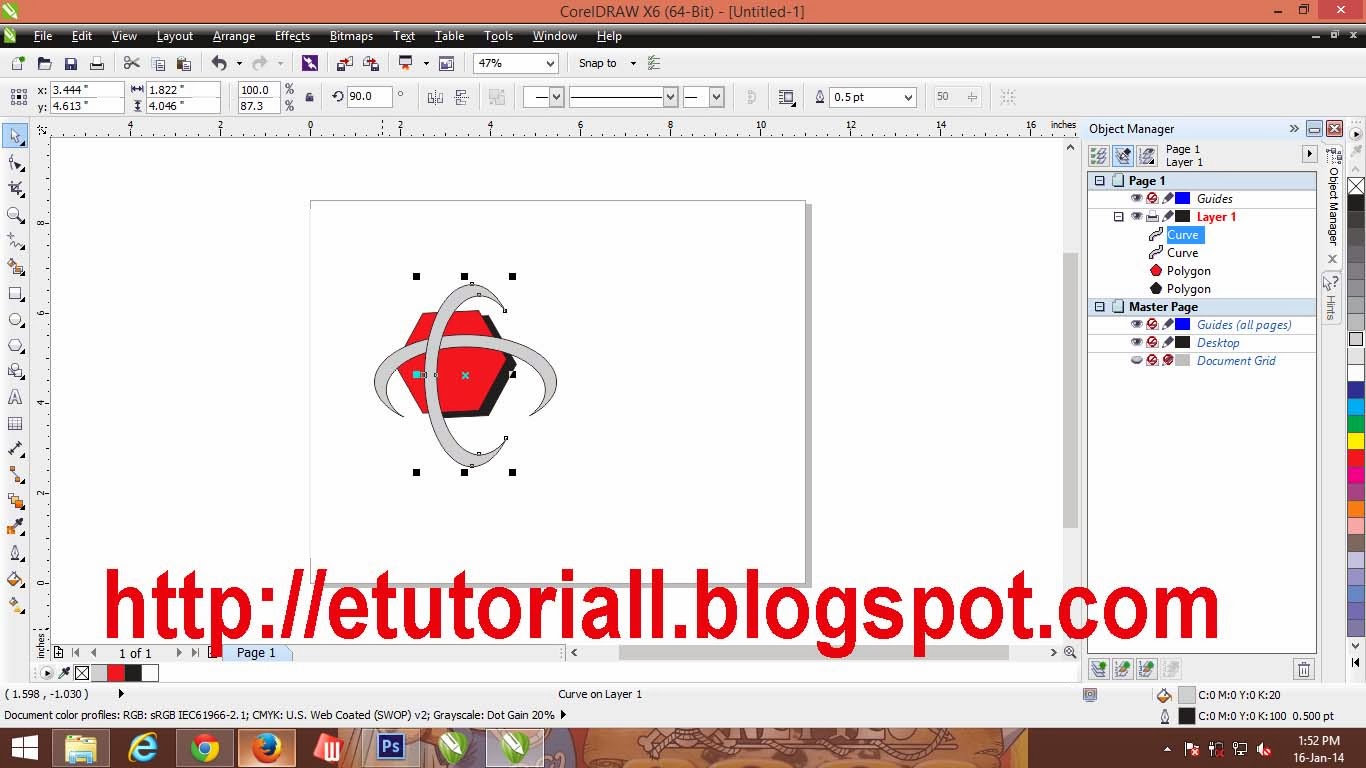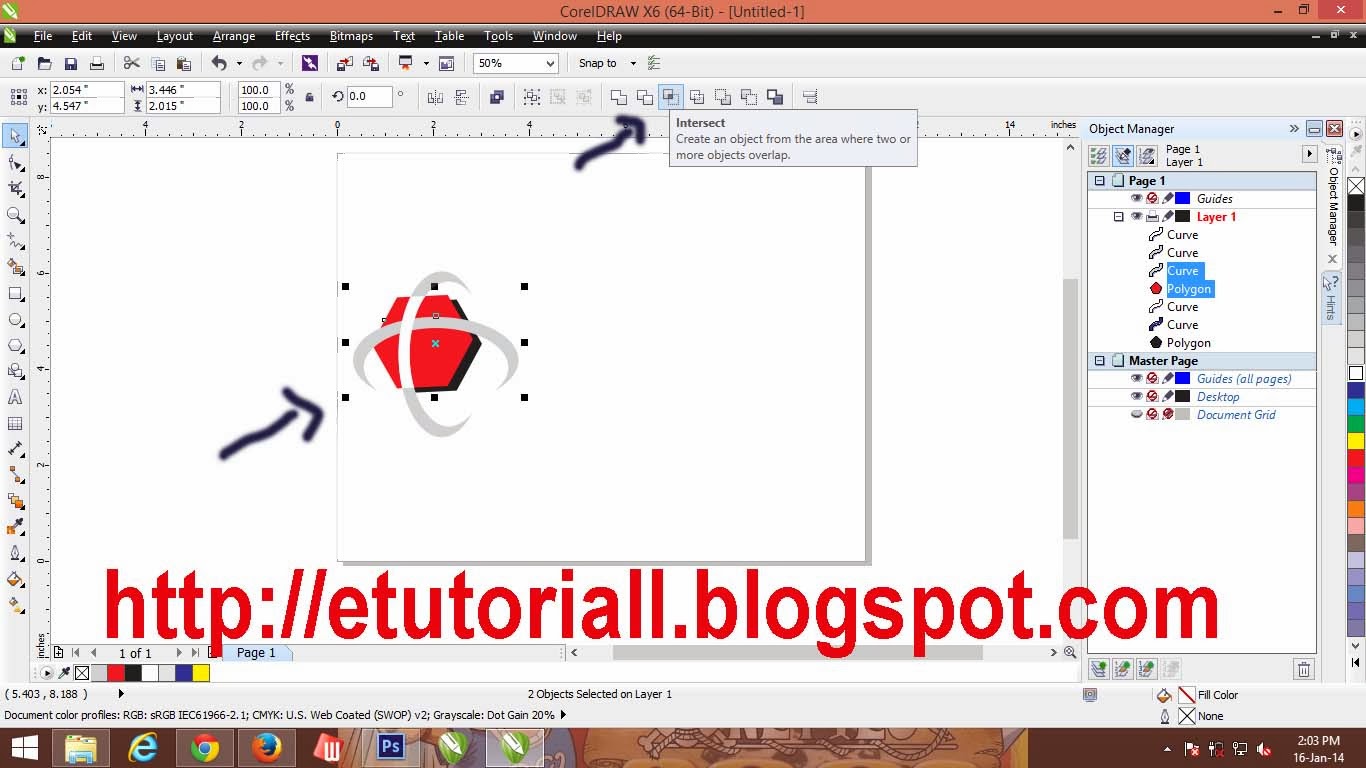eTutorial - Logo merupakan salah satu bentuk gambar atau sketsa yang memiliki arti atau makna tertentu, biasanya Logo mewakili suatu perusahaan, instansi, komunitas, produk, lembaga, instansi serta hal-hal lain yang membutuhkan sesuatu yang singkat agar mudah diingat sebagai pengganti dari nama yang sebenarnya. Logo harus memiliki Filosophi serta kerangka dasar berupa konsep dengan tujuan dapat melahirkan sifat yang independen.
Untuk Membuat Logo melalui komputer, seperti misalnya Logo Telkomsel diatas, biasanya kita memerlukan sofware pengolah gambar seperti corel draw, berikut ini ini langkah-langkahnya :
1. Buka Program Corel Draw sobat masing-masing
2. Buat Dokumen atau lembar kerja baru dengan cara memilih "file>new" atau dengan kombinasi shortchout "CTRL+N"
3. Buat objek segi enam menggunakan "polygonal tool"
4. Putar objek segi enam tersebut sebesar 90 derajat
5. Copy objek segi enam tersebut sehingga menjadi 2 buah, geser salah satu objek segi enam hingga terlihat seperti bertumpukan, kemudian warnailah objek segi enam tersebut dengan warna merah serta hitam
6. Buatlah objek lingkaran berbentuk lonjong menggunakan "ellipse tool", kemudian warnai dengan warna abu-abu
7. Copy objek lingkaran tersebut sehingga menjadi 2 objek lingkaran, ubah ukuran salah satu lingkaran menjadi agak kecil kemudian potong menggunakan tool "Back minus Front", letakkan diatas objek segi enam tadi, kemudian sesuaikan ukuran serta letaknya.
8. Copy objek tersebut sehingga menjadi 2 buah, kemudian putar salah satu objek sebesar 90 derajat
9. Untuk perpotonganya, seleksi objek segienam, tekan shift, seleksi salah satu objek lingkaran, kemudian pilih tools "intersect", beri warna perpotongan objek tersebut dengan warna putih. ulangi langkah ini untuk perpotongan objek segi enam dengan lingkaran satunya lagi.
10. Ketikkan Tulisan Telkomsel pada samping kanan logo menggunakan "text tool" dengan Ketentuan "Arial, Bold, Italic"
Mudah bukan Tutorial Cara Membuat Logo Telkomsel, silahkan berkreasi dengan imajinasi sobat masing-masing dirumah ya.
Silahkan baca Tutorial, Tips, Trik, Resep serta artikel-artikel menarik lainya hanya di blog eTutorial.
(sumber : dari berbagai sumber)